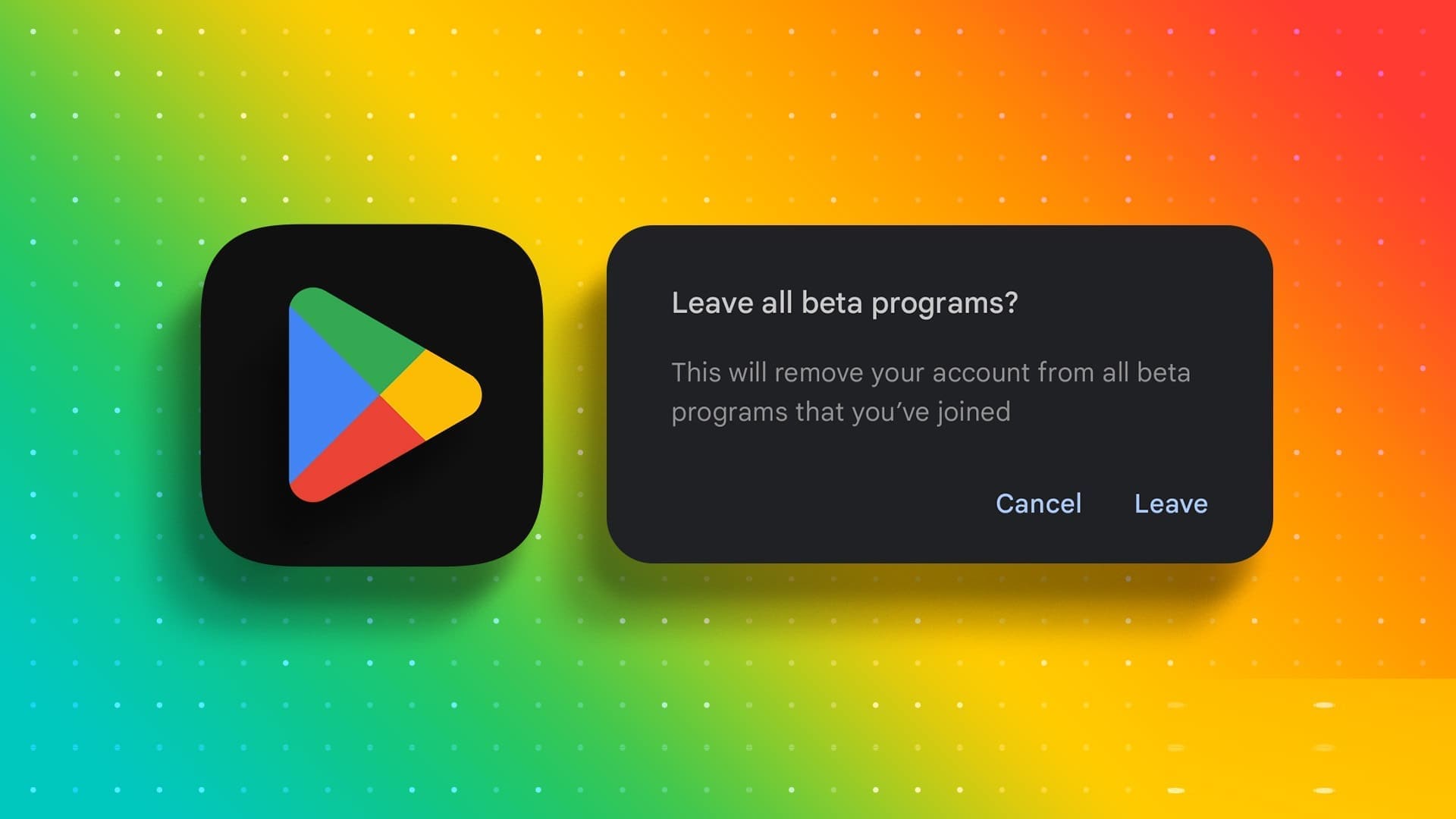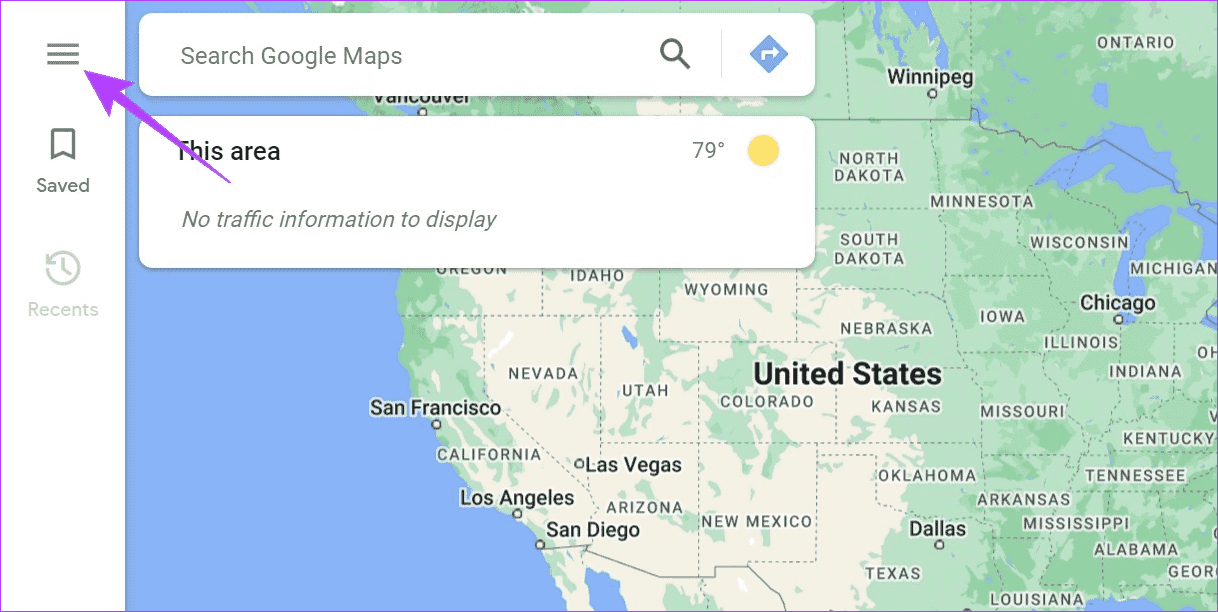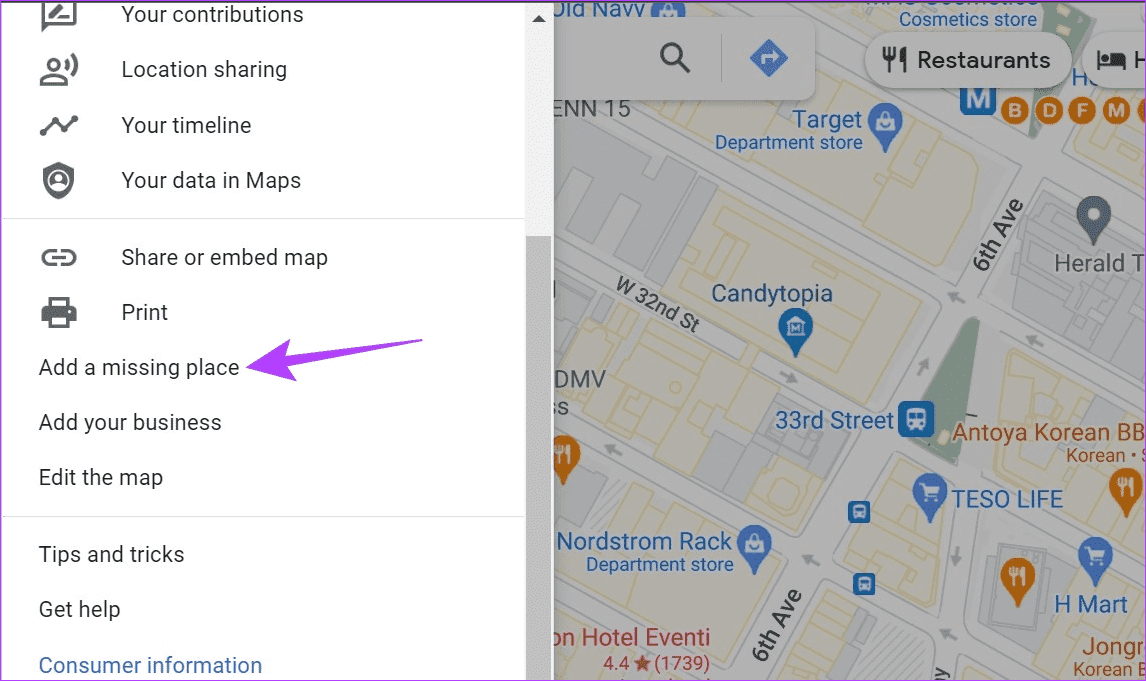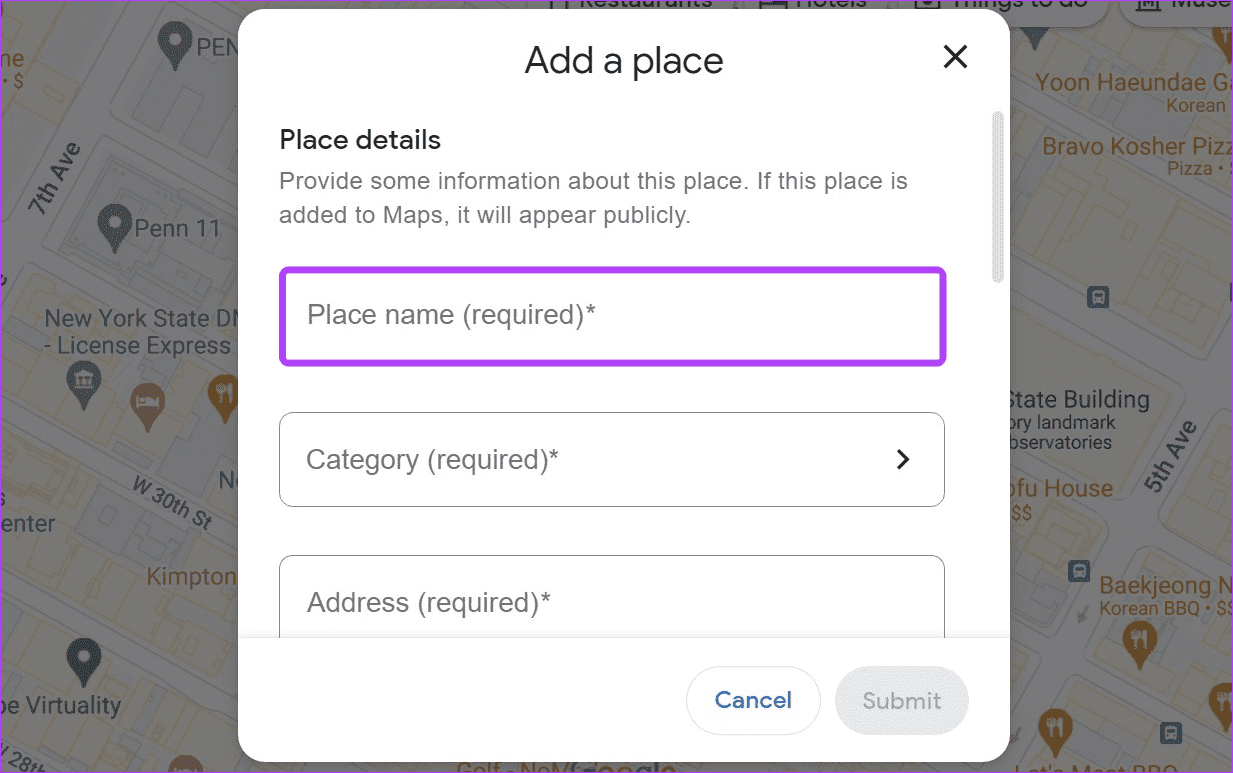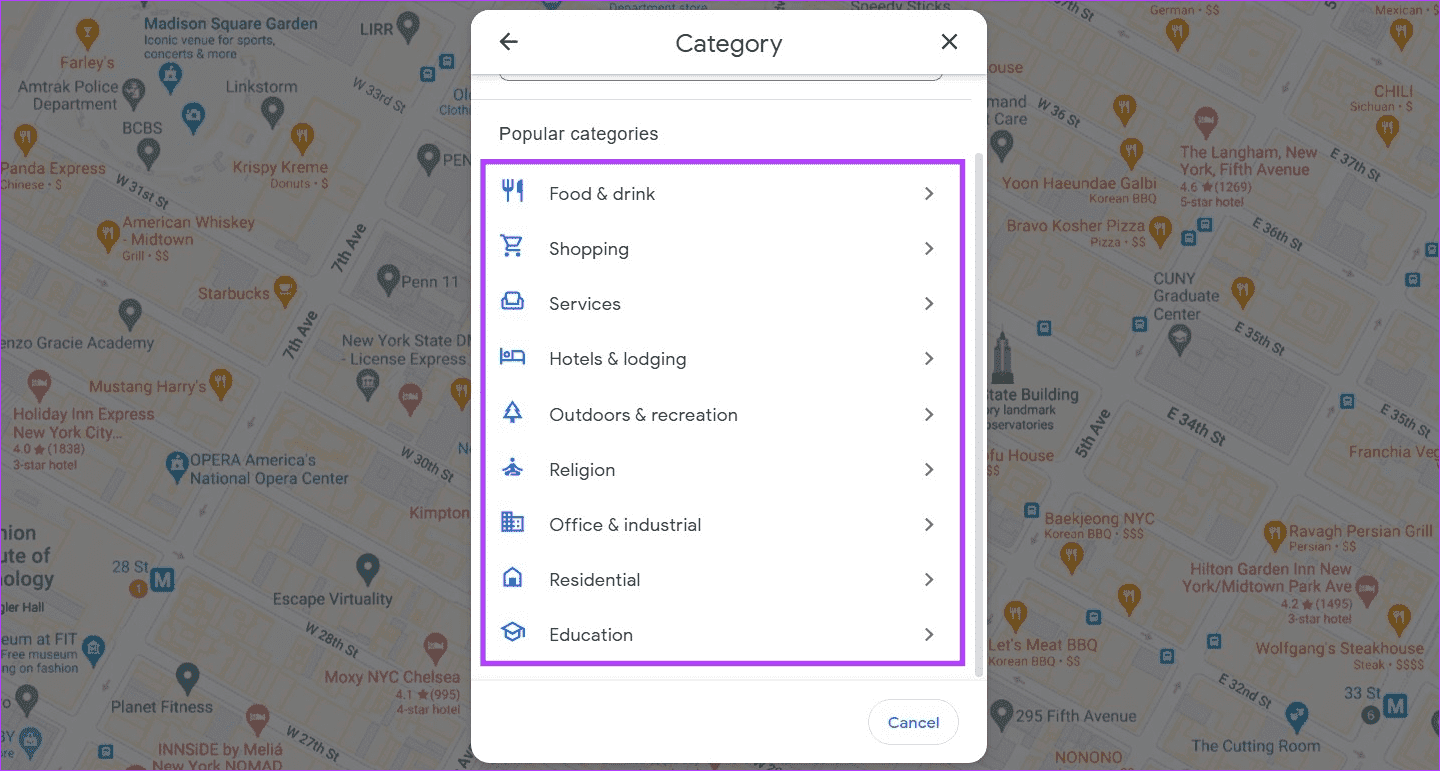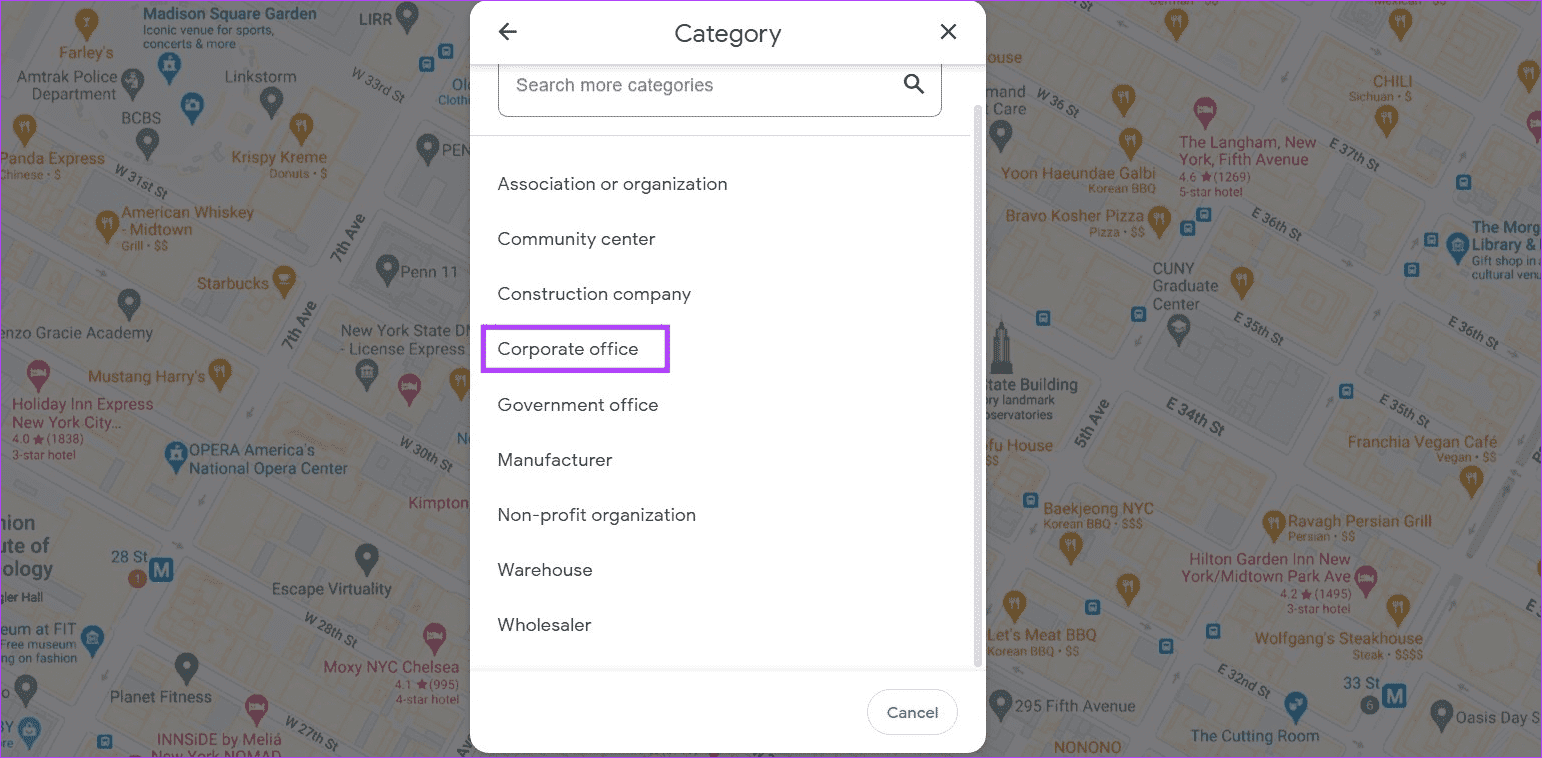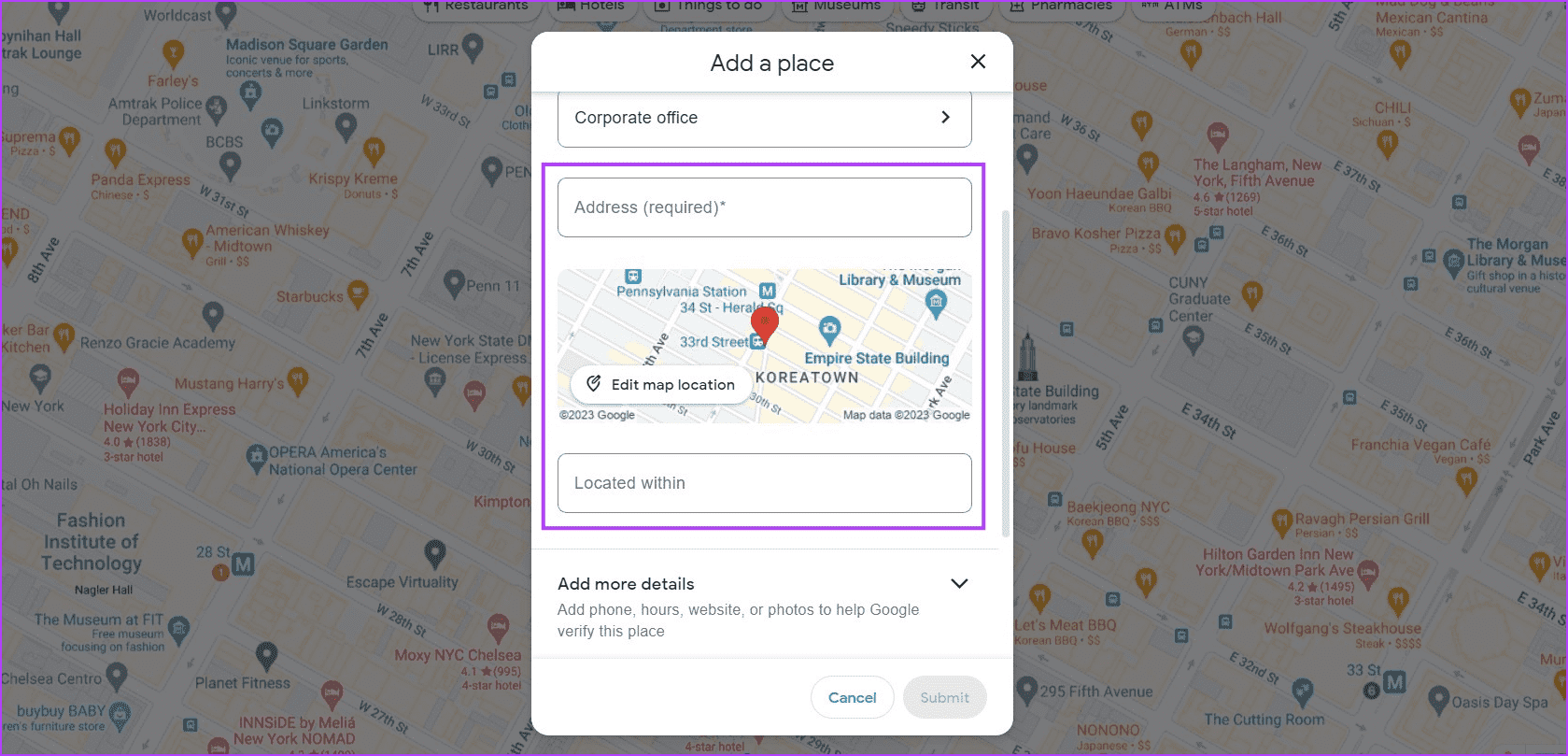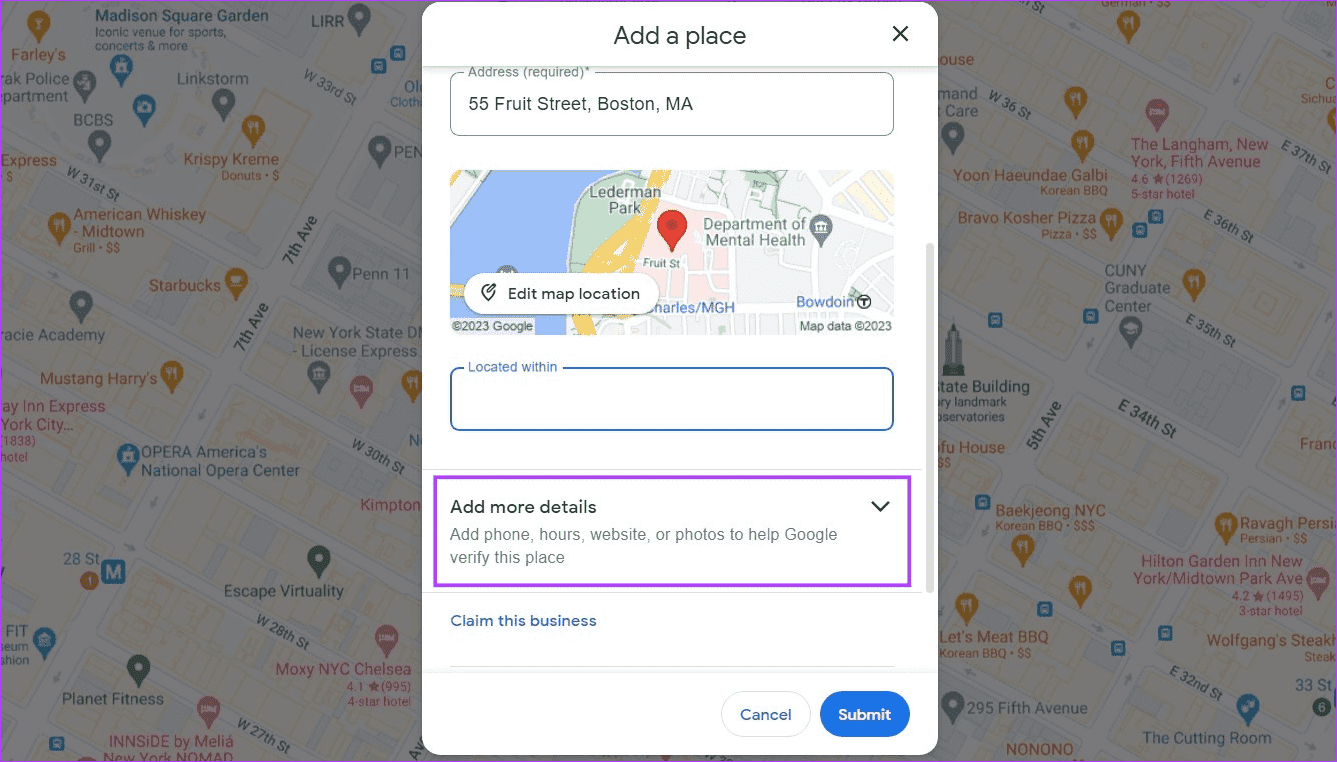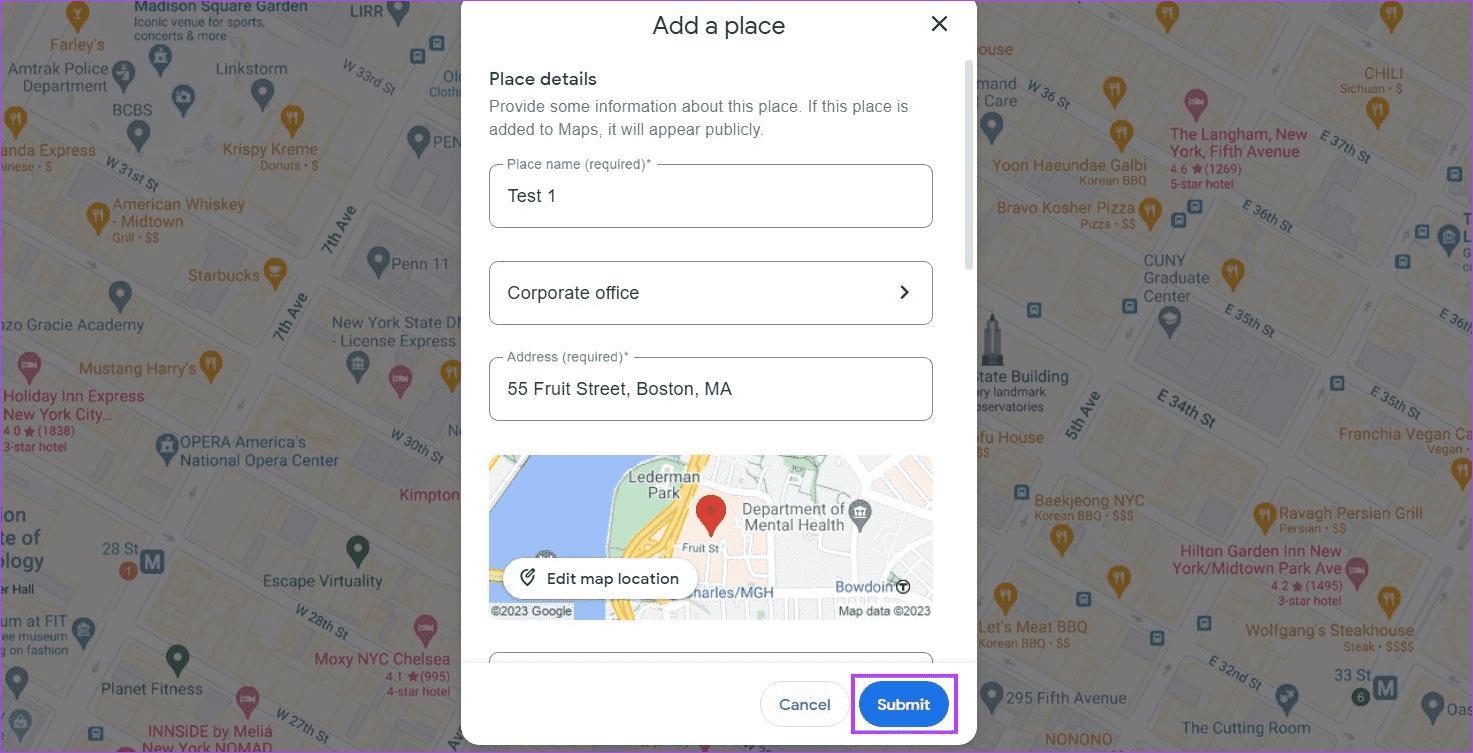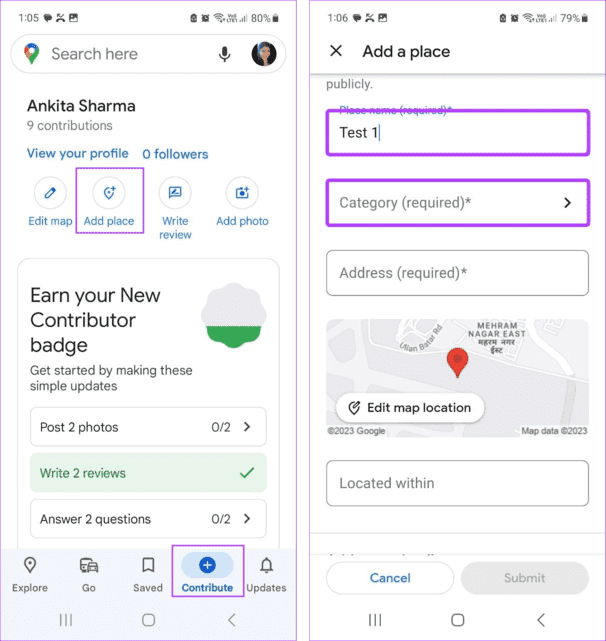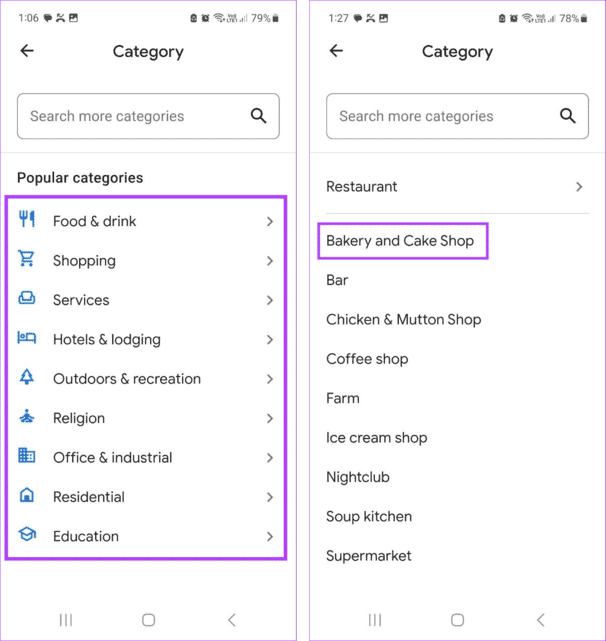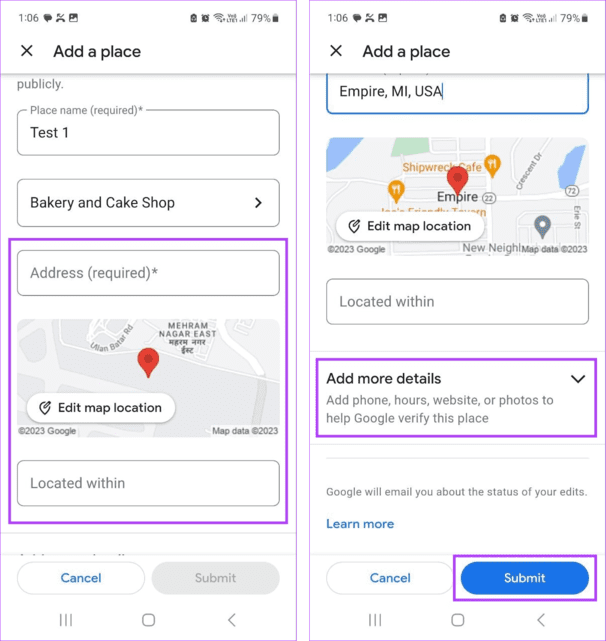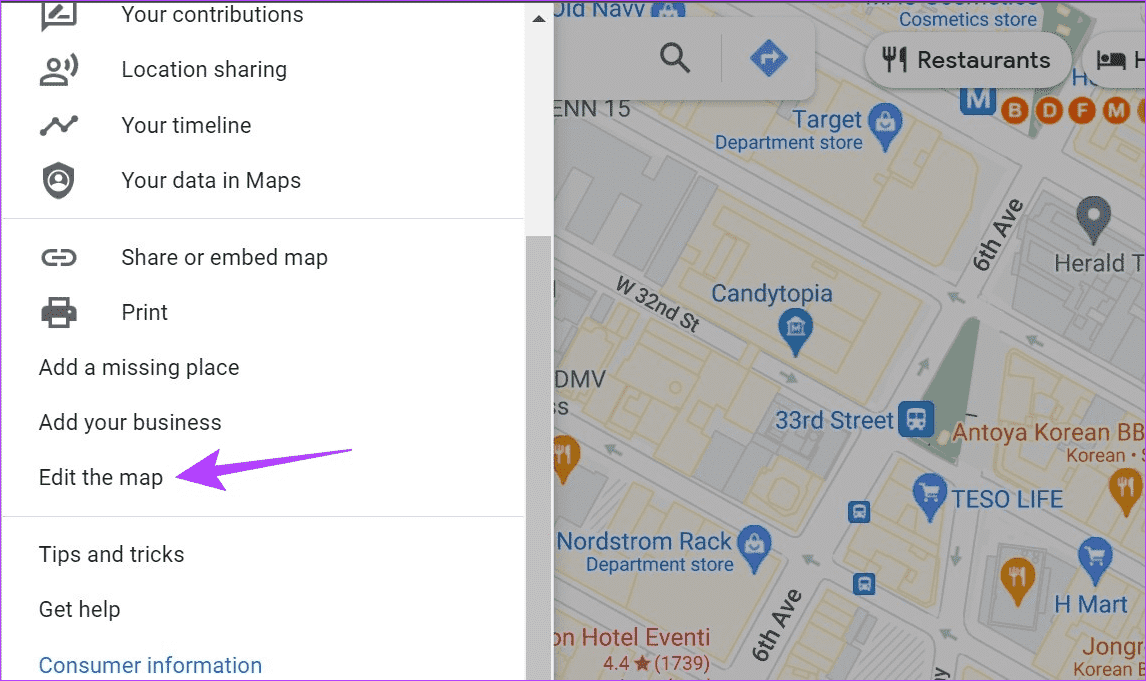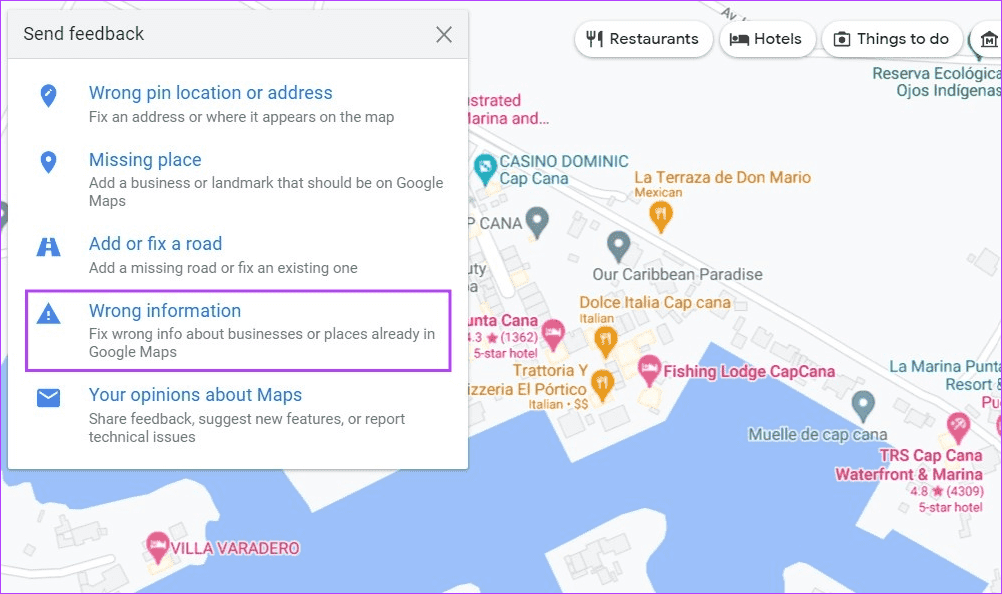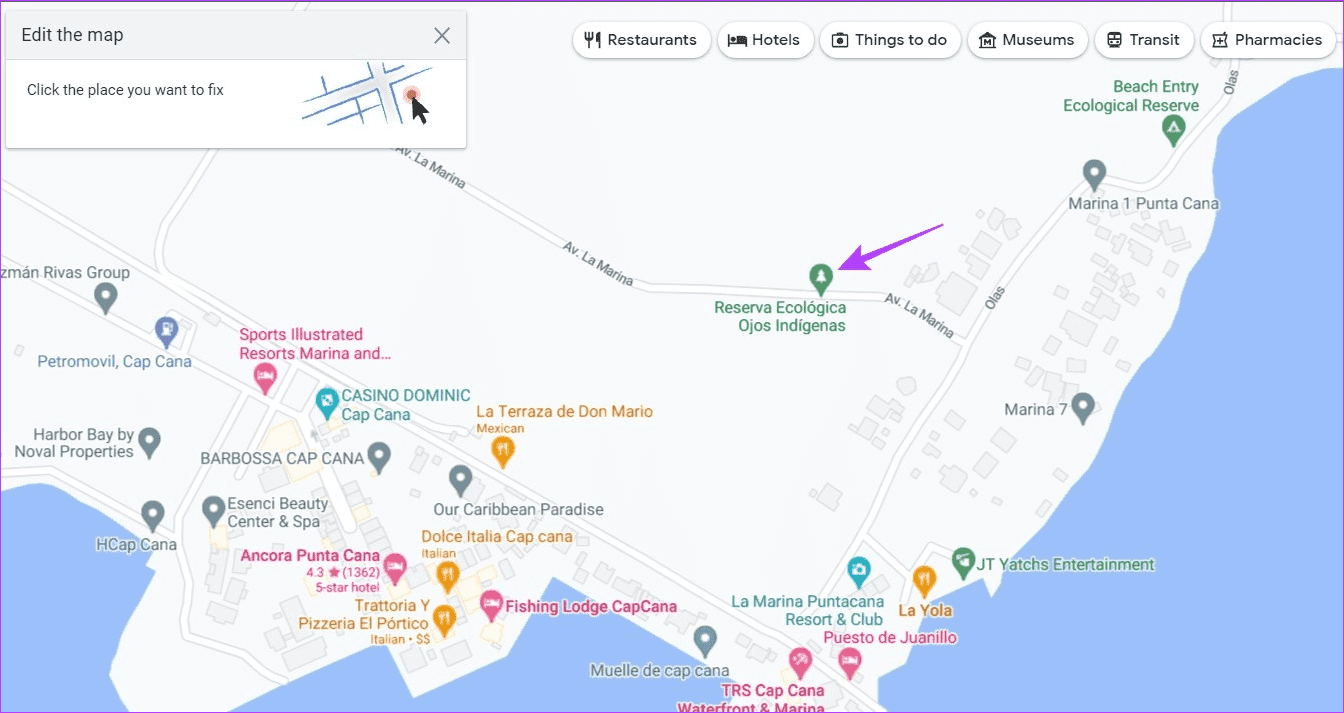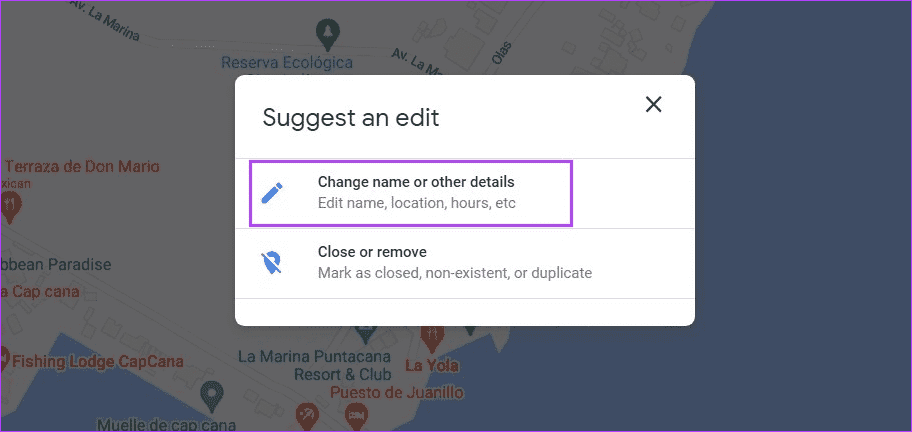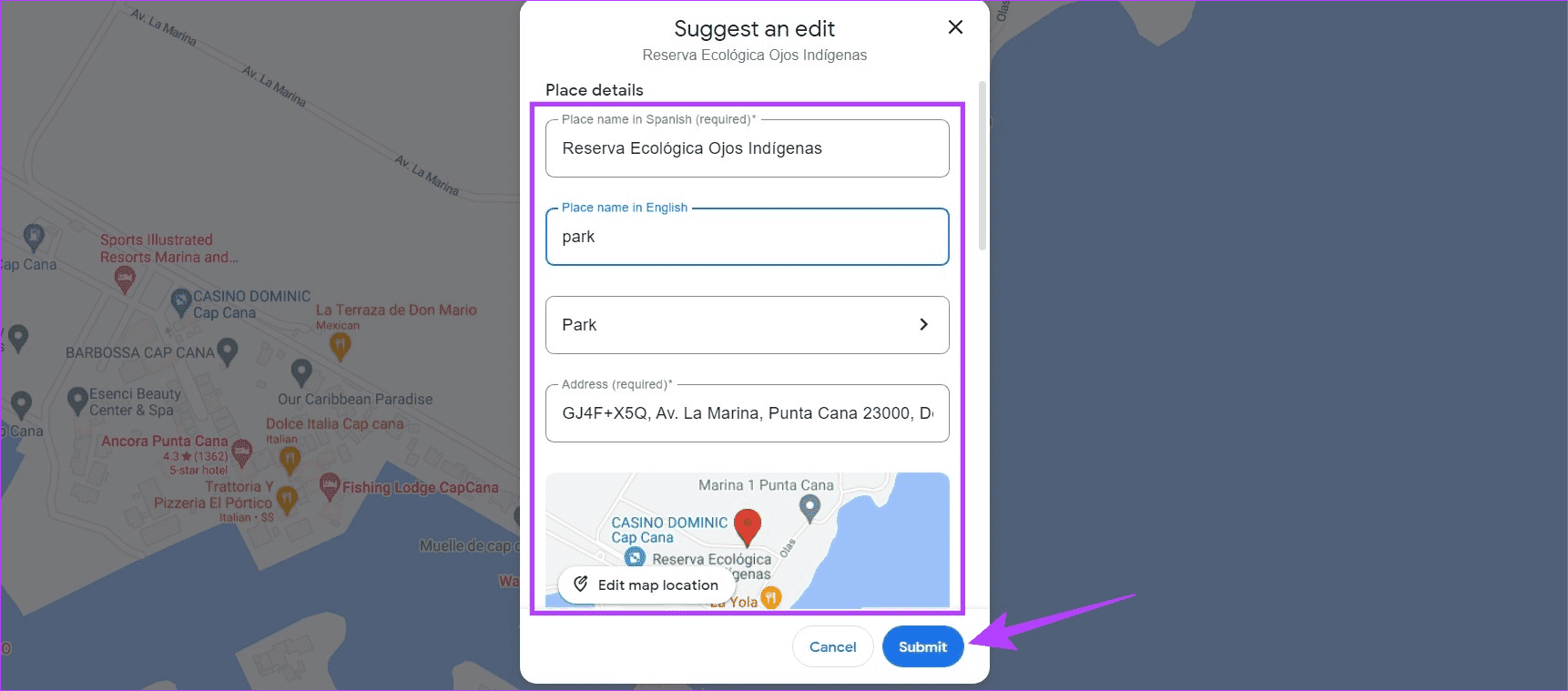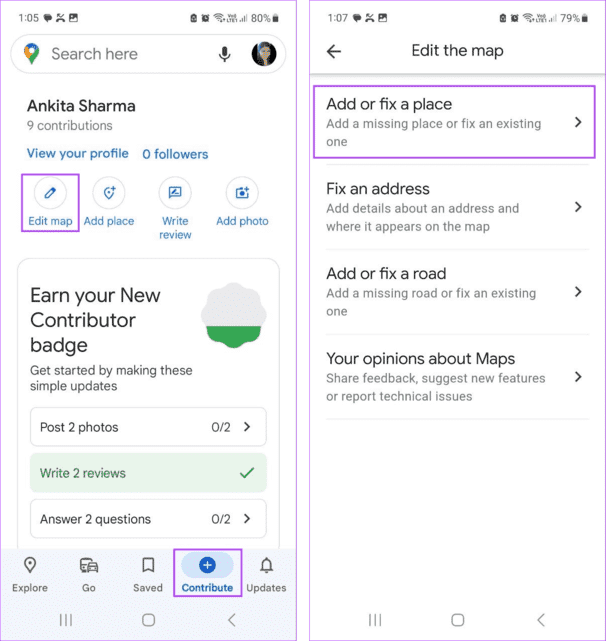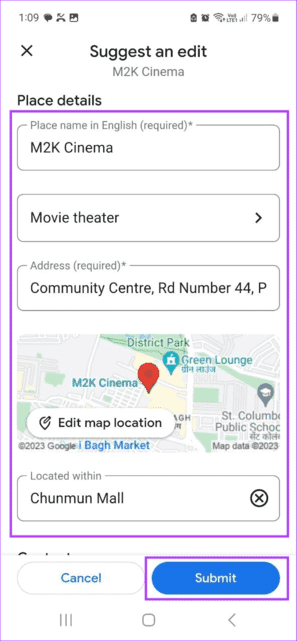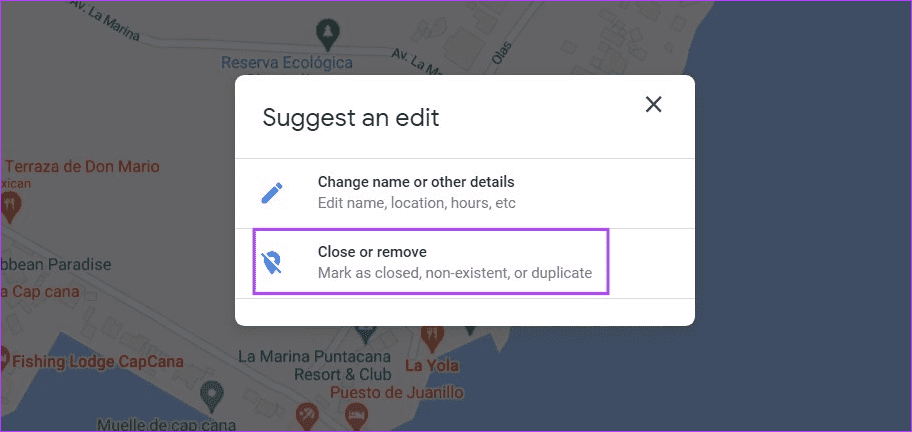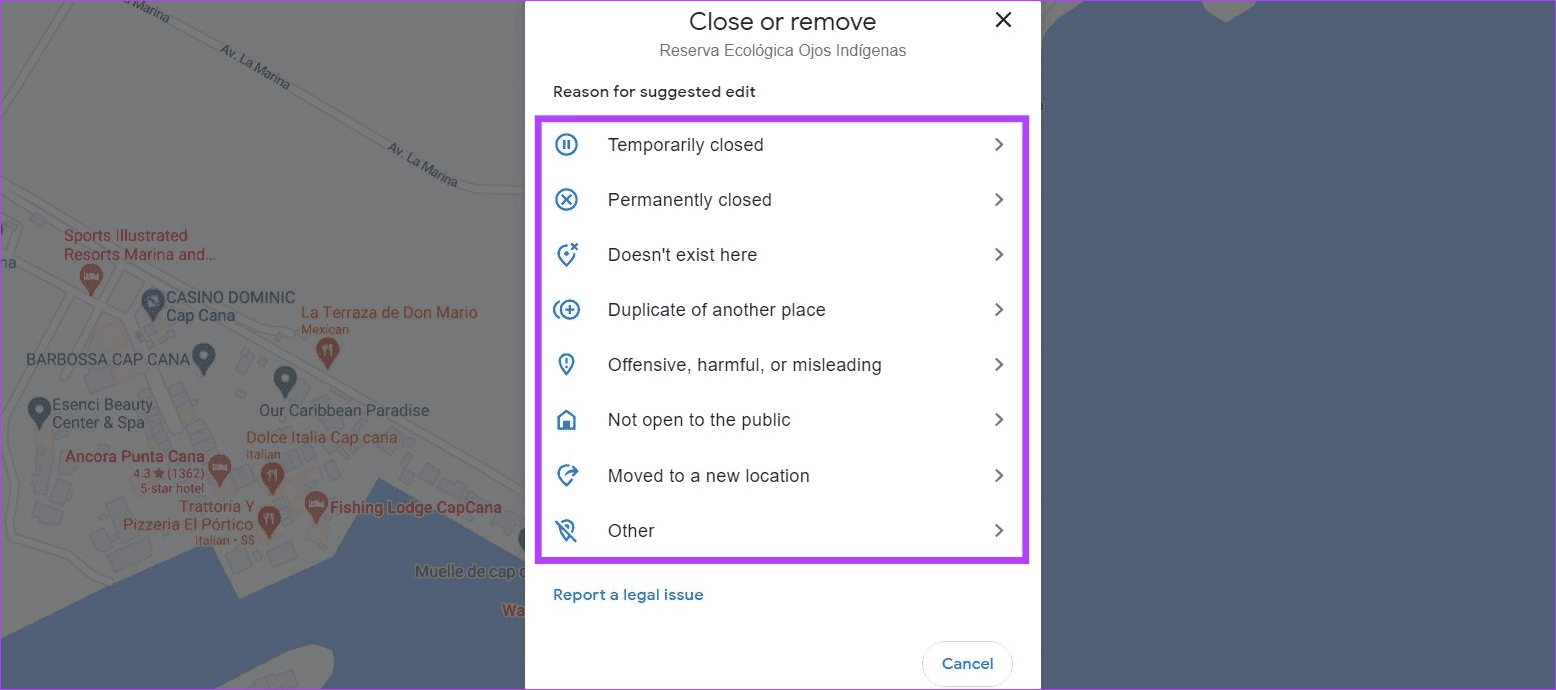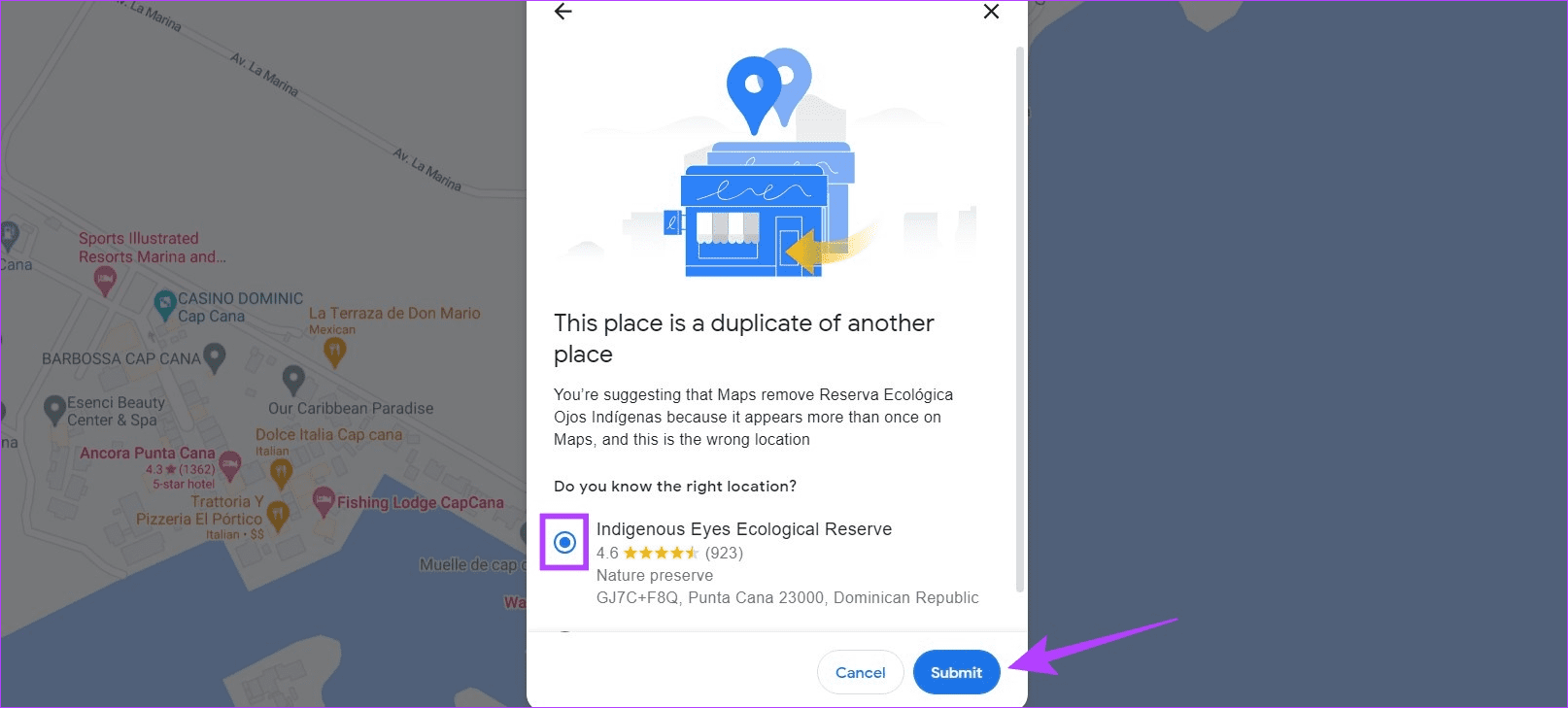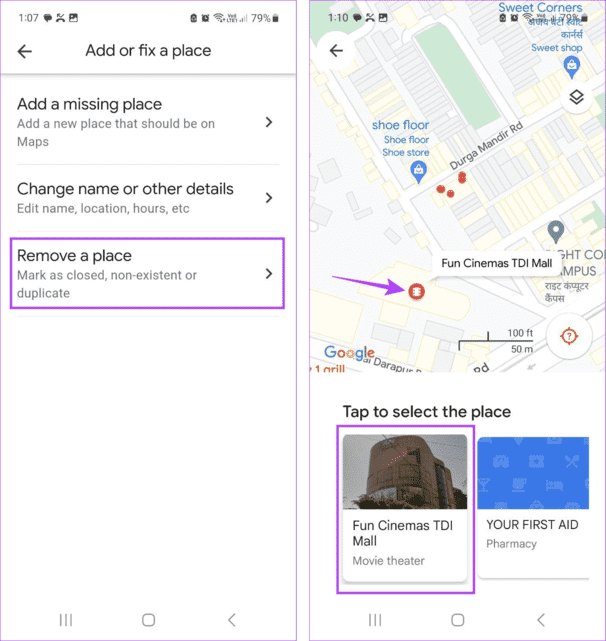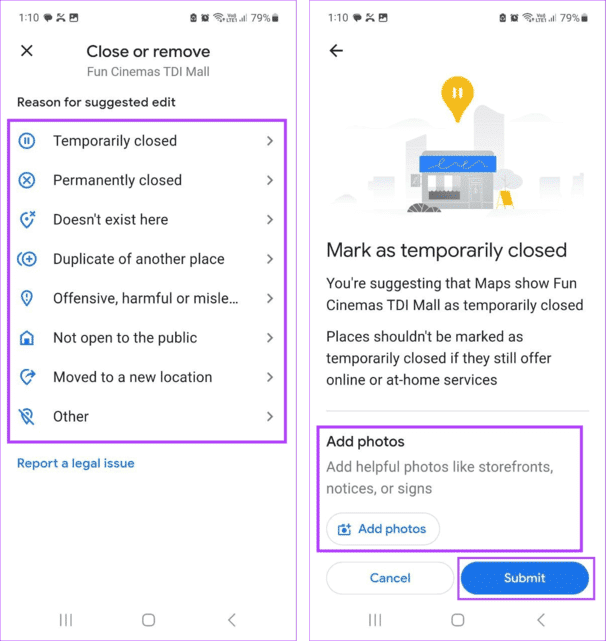Comment ajouter un emplacement ou une adresse manquante dans Google Maps
Au cours des dernières années, les applications de navigation telles que Google Maps sont devenues une partie importante de nos vies. Et bien qu'ils soient généralement précis, il arrive parfois qu'ils manquent certains endroits. Pour s'assurer que cela ne se produise pas, Google permet aux utilisateurs d'ajouter un emplacement ou une adresse manquante dans Google Maps. Continuez à lire pour savoir comment.
Lorsque vous ajoutez un emplacement ou une adresse manquante dans Google Maps, vous devez faire attention aux détails tels que l'emplacement, le nom du lieu, le type de lieu, etc. En plus de cela, vous pouvez également modifier un lieu existant dans Google Maps pour le rendre plus précis. Alors, allons-y et montrons comment le faire.
Remarque : Tout ajout ou modification apporté à un lieu ou à une entreprise sera examiné par Google avant d'être reflété sur la page.
Comment ajouter un lieu ou une entreprise manquante dans Google Maps
Avec l'application Google Maps ou le site officiel, vous pouvez facilement ajouter une adresse à Google Maps. Suivez les étapes ci-dessous pour le faire.
Sur le web
Étape 1: Ouvert Google Maps sur n'importe quel navigateur Web en utilisant le lien ci-dessous.
Étape 2: Dans le coin supérieur gauche, cliquez sur l'icône Hamburgers.
Passons à l'étape 3 : Ici, cliquez "Ajouter un lieu manquant".
Étape 4: Tout d'abord, ajoutez nom du lieu vous ajoutez.
Étape 5: Puis cliquez sur الفئة.
Passons à l'étape 6 : Ici, sélectionnez une catégorie pour laquelle vous ajoutez. Tous ces titres ont des sous-catégories disponibles.
Étape 7: Sélectionner sous-catégorie Connexe.
Étape 8: Ajoutez des détails sur l'adresse du lieu. Vous pouvez également utiliser la carte pour ajouter l'adresse. Ensuite, utilisez l'option sous l'option pour ajouter d'autres détails si le lieu est situé dans un autre emplacement.
Passons à l'étape 9 : Ensuite, appuyez sur Ajouter plus de détails pour ajouter des informations sur l'entreprise telles que les heures d'ouverture, le site Web, les photos, etc., pertinentes pour le lieu afin de faciliter le processus de vérification avec Google.
Étape 10: Une fois Remplissez tous les détails pertinents , Cliquez envoyer.
A lire aussi : Comment Utiliser Google Mes cartes en tant que planificateur de voyage
sur l'application mobile Google Maps
Étape 1: Ouvrir une application Google Maps Pour mobile.
Étape 2: Ici, allez dans les options du menu et appuyez sur Contribuer.
Passons à l'étape 3: puis appuyez Ajouter un lieu.
Étape 4: Entrez le nom du lieu que vous souhaitez ajouter et appuyez sur الفئة.
Étape 5: Sélectionner الفئة liste associée.
Conseil : Utilisez la barre de recherche pour rechercher des catégories ou des sous-catégories plus.
Passons à l'étape 6 : Ensuite, sélectionnez sous-catégorie De cette liste.
Étape 7: Maintenant, ajoutez le site. Vous pouvez aussi utiliser La carte Pour déplacer la broche à l'emplacement souhaité.
Étape 8: Si le site est à l'intérieur d'un autre site, ajoutez des détails pour plus de clarté.
Passons à l'étape 9 : Clique sur ajouter plus Plus de détails à ajouter Horaires et site internet , numéro de téléphone, etc.
Étape 10: Une fois toutes les informations ajoutées, cliquez sur envoyer.
Cela enverra le formulaire à Google. Une fois que le lieu et les détails associés ont été vérifiés par Google, ils apparaîtront sur Google Maps.
Comment modifier un lieu dans Google Maps
En plus d'ajouter un lieu, vous pouvez également modifier un lieu ou une entreprise existante qui peut avoir un changement d'emplacement, de nom, d'heures d'ouverture, etc., à l'aide d'un ordinateur ou d'un mobile. Voici comment:
Sur le web
Étape 1: Ouvert Google Maps Et cliquez Icône de hamburger.
Étape 2: Ici, cliquez "Modification de la carte".
Passons à l'étape 3 : Sélectionner mauvaise information.
Étape 4: Sur la carte, touchez Localisation Connexes.
Étape 5: Puis cliquez sur "Changement de nom ou d'autres détails".
Passons à l'étape 6 : Ici, agissez Des changements liés au lieu.
Étape 7: Une fois terminé, cliquez sur envoyer.
A lire aussi : Comment Ajouter, modifier ou supprimer des avis Google Maps
sur les appareils iOS ou Android
Étape 1: Ouvert Google Maps Et appuyez sur "ContributionDans la barre du bas.
Étape 2: Ici, appuyez sur Modification de la carte.
Passons à l'étape 3 : Sélectionner "Ajouter ou corriger un lieu".
Étape 4: Ensuite, appuyez sur "Changement de nom ou d'autres détails".
Étape 5: Au La carte Cliquez sur l'emplacement approprié. Si vous êtes invité à spécifier à nouveau l'emplacement.
Passons à l'étape 6 : Éditer التفاصيل Comme vous voulez.
Étape 7: Une fois Faire tous les ajustements , Cliquez envoyer.
Cela enregistrera vos modifications et les enverra à Google pour un examen plus approfondi.
Supprimer un lieu dans Google Maps
VOUS AVEZ ÉGALEMENT LA POSSIBILITÉ DE SUPPRIMER TOUT LIEU OU ENTREPRISE QUI POURRAIT ÊTRE FERMÉ OU INSCRIT À TORT DEUX FOIS SUR GOOGLE MAPS.
Sur le web
Étape 1: Ouvert GOOGLE MAPS Sur votre navigateur Web et cliquez sur l'icône hamburger.
Étape 2: Puis cliquez sur "Modification de la carte".
Passons à l'étape 3 : Ici, cliquez mauvaise information.
Étape 4: Cliquez Localisation Connexes.
Étape 5: Dans la liste, sélectionnez la catégorie de raison appropriée.
Passons à l'étape 6: Ou non التفاصيل requis et cliquez sur soumettre.
Étape 7: Remplissez les informations requises et cliquez sur envoyer.
sur l'application Android ou iOS
Étape 1: Ouvert Google Maps Cliquez sur "Contribuer" dans le menu du bas.
Étape 2: Clique sur Modification de la carte.
Passons à l'étape 3 : Ici, cliquez surAjoutez ou corrigez un lieu.
Étape 4: Ensuite, appuyez sur "Enlèvement de lieu".
Étape 5: Clique sur L'endroit sur la carte et, si nécessaire, sélectionnez également le lieu parmi les options.
Passons à l'étape 6 : Ici, appuyez sur الفئة Connexe.
Étape 7: Ensuite, entrez les détails requis.
Étape 8: Une fois terminé, appuyez sur envoyer.
Cela enverra la demande à Google pour supprimer ou fermer le lieu. Une fois votre demande examinée, le statut sera mis à jour en conséquence.
FAQ SUR L'AJOUT D'UN LIEU MANQUANT DANS GOOGLE MAPS
1. Combien de temps faut-il pour ajouter un lieu à Google Maps ?
Cela peut prendre entre 3 semaines et XNUMX mois pour que Google vérifie les détails et ajoute le lieu sur Google Maps. Toutefois, si les informations fournies sont insuffisantes ou si Google ne peut pas vérifier les détails, cela peut également prendre plus de temps. Si cela se produit, vous pouvez faire remonter le problème à Google.
2. Y A-T-IL DES FRAIS POUR INSCRIRE VOTRE ENTREPRISE SUR GOOGLE MAPS ?
Non, vous pouvez ajouter gratuitement un lieu ou une entreprise perdus dans Google Maps. Cependant, veuillez noter que vous devrez créer un profil personnel/compte professionnel auprès de Google pour ajouter ou revendiquer votre entreprise sur l'application Google Maps.
Ajouter une adresse dans Google Maps
Donc, ce sont toutes les façons dont vous pouvez ajouter un emplacement ou une adresse manquante dans Google Maps. J'espère que cela contribuera à rendre Google Maps plus précis. En outre, envisagez d'ajouter ou Changer l'emplacement de votre domicile ou de votre entreprise Évitez les tracas de le saisir manuellement chaque fois que vous sortez ou souhaitez suivre les transports en commun.